子供用にタブレットを渡していたのですが、少し前からスマホも持つようになりました(こちらの記事で触れてます)。
この時、同じ子供のアカウントでスマホの Google ファミリーリンクを設定していました。つまり、同じ子供用の Google アカウントに対して2つの端末が紐づいている状態です。
このような使い方はあんまり一般的ではないですが、一応可能です。ただ、この場合は、使用時間制限とか個別のアプリの使用時間の設定とかが、すべての端末で共通して使われます。なので、管理的には、ちょっと不便ですが、いろいろと事情もあり、この状態で使っていました。
ま、そんな感じだったのですが、最近、このタブレットを別の用途で使うことになったので、初期化しようとしたら、ファミリーリンクが入っていると『設定』の初期化が無効になっていて呼ぶことができないことに気づきました。
こりゃ困ったぞ。
ネットを調べてみると、『管理機能の停止』というのを行えばよいとかあるのですが、どうもこれは子供が13歳以上になったときに子供のアカウントはそのまま残して管理対象から除外する、というもののようです。
- Googleファミリーリンクの解除方法は?注意点とあわせて解説 - 【しむぐらし】格安SIMでちょっといい暮らし | BIGLOBEモバイル
- Googleファミリーリンク(family link)で不要な端末(デバイス)を削除する方法 | プログラマーの外部記憶箱
子どもが13歳未満の場合はどうすればいいんだろうか?
別の記事を見ると、13歳未満の場合に、子どものアカウントはそのままにして、端末からのみファミリーリンクを削除することができそうですが、ちょっと怖くて試していません。
【2024年】子供のGoogleファミリーリンクの機種変更方法と解除方法 | しむきっず
困ったな?と思っていたら、
お子様の Google アカウントを削除または復元する - Google For Families ヘルプ
ここにあるように、保護者側のファミリーリンクアプリを使えば、端末のリセットを行うことができるとのことです。
早速やってみます。保護者側のファミリーリンクを開いて、端末を選択すると、一番下のところに、
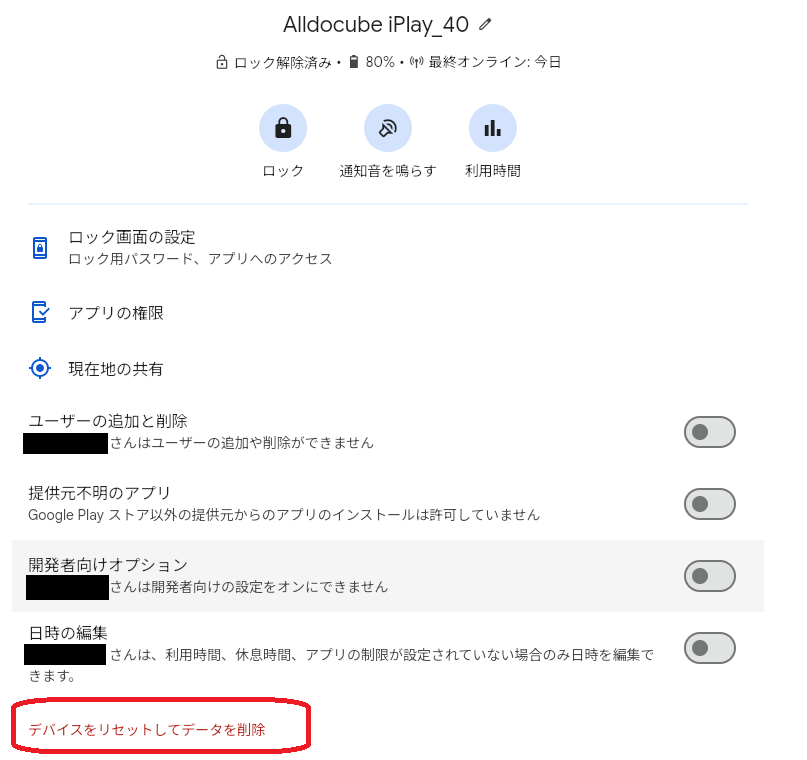
『デバイスをリセットしてデータを削除』という項目があります。これをタップすると、すぐにタブレット側で再起動がかかり、初期化が始まりました。
あっけないぐらい簡単ですね。初期化後、端末の初期設定画面が表示されたので、あとは新しいアカウントでセットアップすることも可能です。わかってしまえば簡単ですね。